確定申告「医療費控除」と「ふるさと納税」だけのやり方を知りたい扶養内の主婦のために。
初心者向け☆画像付きの簡単やり方解説です。
~郵送編~としていますが、e-taxの人も入力までは同じなので参考にしてください!
サクッと終わらせましょう!^^
・医療費控除とふるさと納税を申告したい
・旦那様は会社勤め(副業なし)
・奥様は扶養範囲内でのパート
・子供の収入はまだない・年末調整は済んでいる(保険料支払証明書など提出済)
・マイナンバーカードを発行していない
・税務署に行かず、家でやりたい
※後半3つの条件は適合していなくても参考になる内容です。
【①準備】確定申告前に準備するもの
事前に準備するものは、以下です。
・パソコン
・プリンター
・ご主人の源泉徴収票
・奥様の源泉徴収票(or1年分の給与明細)
・家族分の医療費領収書など
・助成金や保険金を受け取った書類
・ふるさと納税証明書(=寄付金控除証明書)↓「郵送」で提出する人のみ
・マイナンバー通知と本人確認書類(免許証etc)
・レターパック(封筒と切手でも可)
ご主人の源泉徴収票
『源泉徴収票』とは、雇い主から1年間で受け取った給料と、自動的に引かれた所得税額などを証明する書類です。
基本的には年末調整をしたあと、12月の給与明細と一緒にいただけることが多いです。会社によって手渡しであったり郵送であったり異なります。
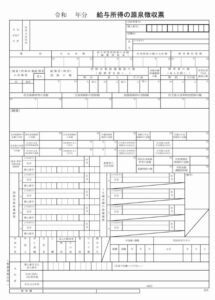
(Wikipedia「源泉徴収票」より引用)
奥様の源泉徴収票(or1年分の給与明細)
パートの奥様の源泉徴収票がないという人いますか?(私そうでした。)
企業にお願いすれば、発行はしてもらえます。ただ、扶養内で働いている場合は、源泉徴収票がなくても問題ないですよ。
税金を抜かれていない(源泉徴収されていない)ので、収入がわかればよいんです。今は確定申告時の提出義務もありません。代わりに給与明細や口座など、1年間で受け取った金額がわかるように準備しましょう。
(※交通費がある場合は、交通費を差し引いた金額を調べておきましょう。)
家族分の医療費領収書など
「医療費控除」のために、家族分の医療費の領収書を集めましょう。
医療費以外にも以下のようなものは対象になりますので、すべての領収書を集めてください。
・病院や薬局で支払った費用(歯科含む)
・公共交通機関を利用した交通費
・付き添い通院の交通費
・治療のためのリハビリやマッサージ費 等
詳しくは国税庁「医療費控除の対象となる医療費」をご参照ください。
助成金や保険金を受け取った書類
「医療費控除」対象の領収証だけではなく、対象外になる「保険金」や「助成金」の金額がわかる書類も準備が必要です。
・保険金により補填された医療費
・助成金により補填された医療費
実は保険金や助成金で受け取った金額は、医療費控除の計算で除外されてしまいます。公共の保険だけでなく、民間保険会社から受け取ったお金も同様です。忘れやすいので気をつけてくださいね。
ふるさと納税証明書(寄付金控除証明書)
ふるさと納税の証明書(=寄付金控除証明書)も準備してください。
証明書は寄付後に、ふるさと納税の商品とは別に郵送でご自宅に届いていることが多いです。もし紛失している場合は、寄付先に連絡して再発行してもらいましょう。
「ワンストップ制度」を申請していても、確定申告をするとワンストップ制度は無効になります。忘れずに、入力しましょうね。
マイナンバー通知と本人確認書類(免許証etc)
郵送対応の人は、マイナンバー通知と本人確認書類を準備してください。コピーを提出します。
レターパック(封筒と切手でも可)
郵送で提出するためのレターパックです。封筒に切手を貼って送付しても問題ありませんが、トラブル防止のためにレターパックをおすすめします。
【②集計】医療費控除の計算のやり方
確定申告の入力を始める前に、医療費控除のための医療費の総額をまとめる必要があります。
家族全員分の医療費です。
確定申告作成ページの『医療費集計フォーム』を使うと便利で、以下からダウンロードできます。
『確定申告作成コーナー』←クリックするとページへ飛びます。
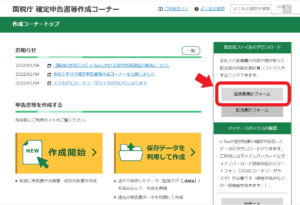
画面の赤丸からダウンロードできます。
この作業、意外と時間がかかります‼
性格上イライラする人もいると思うので、ゆとりを持って取り組んでくださいね。^^;笑
入力自体は簡単ですが、以外と悩む項目もあります。
「交通費はどうやって入力するの?」
「保険金を多くもらったけど全部入力するの?」←とても重要‼
もし行き詰った人は、別のページに入力方法をまとめていますので、そちらを確認しながら作業してみてくださいね。
⇒『医療費集計フォームの入力の仕方』←クリックするとページへ飛びます。
【③入力】確定申告作成フォームに入力する
さて、いよいよ確定申告の入力です。
『医療費集計フォーム』をダウンロードしたページと同じところから、専用の入力フォームに情報を入力していきます。
『確定申告作成コーナー』←クリックするとページへ飛びます。

↑赤丸「作成開始」ボタンから開始です。
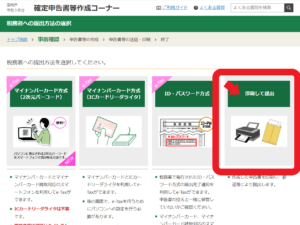
↑今回はマイナンバーカードがない人向けなので、以下の「印刷して郵送」を選択します。
事前入力
画面には以下のように出てくるので、順に進めてください。
ご利用のための事前確認を行います
⇒利用規約に同意して次へ
⇒令和3年分の申告書等の作成
⇒所得税
⇒次へ進む
⇒「申告書の作成をはじめる前に」画面
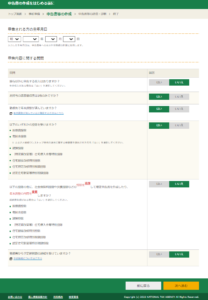
上記のような画面(「確定申告をはじめる前に」画面)になりますので、生年月日を入力後、写真と同じように入力して次へ進んでください。
奥様が扶養の家庭は、旦那様の確定申告を行います。
(旦那様が払う税金を軽減するため)
旦那様の情報を入力しましょう。
給料(源泉徴収票)の入力
そして次に入力するのは、旦那様の収入(給料)についてです。
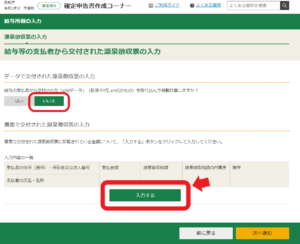
↑上記のように進めます。
ここからの入力は、サイトがとても親切に教えてくれます。
旦那様の源泉徴収票と画面を見ながら、言われるままに入力するだけです。とっても簡単。^^
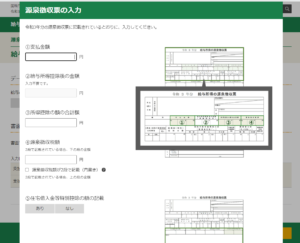
↑「源泉徴収票のココを、サイトのココに書き写してね」と教えてくれます。
源泉徴収票の入力が終わると、以下のように確認画面になります。

右下ボタンから、次へ進めましょう。
所得税控除の入力
次は『所得税控除』の入力です。
「所得税控除ってなんだよ。」は考えだすと疲れちゃうので、気にせず進めましょう♪
ここで入力するのが!
医療費控除とふるさと納税です。
(生命保険料控除については、年末調整で済ませている前提です。)
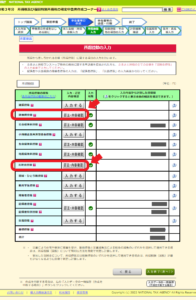
↑赤丸それぞれの「入力する」ボタンをクリックして、入力していきます。
医療費控除
医療費控除の右側「入力する」ボタンを押すと、画面が変わります。
準備②で作成した『医療費集計フォーム』を引き込むだけ完了します。
画面の案内通りに引き込んでくださいね。
寄付金控除
寄付金控除の右側「入力する」ボタンを押すと、画面が変わります。
寄付金控除とは、ふるさと納税を入力するところ。
こちらも準備していた『ふるさと納税証明書』を見ながら入力するだけです。
案内通りに入力してくださいね。
両方入力が終わったら、右下の「次へ」ボタンをクリックして、次へ進みましょう。
税額控除の入力
『所得控除』の次は、『税額控除』の画面が出てきます。
今回ご紹介する方法では関係ないので、ここはスルーして右下の「次へ進む」ボタンで次へ進めましょう。
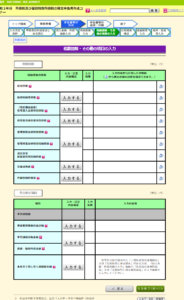
確定金額
すると。
やっと!
還付金額が確認できます。
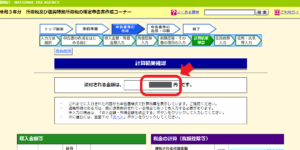
嬉しい瞬間ですね。^^
そのあとに以下のような住民税についてのページになりますが、気にせず「次へ」進めましょう。

↑(※16歳未満のお子様がいらっしゃる場合は入力が必要です。)
受け取り方法
還付金額が決まったので、次は還付金を受け取る口座を設定しましょう。

↑画面の案内どおりに口座情報を入力していきます。
このあとマイナンバーの入力画面になりますので、マイナンバーを入力します。
確定申告にマイナンバーの報告は必須です。
入力後は同じく「次へ」ボタンで画面を切り替えます。
【④印刷】確定申告書を印刷する
以上でデータの「入力」は終了しました。
次は「印刷」です。
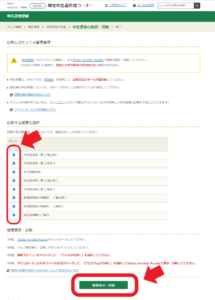
↑なにもしなければチェックがすべてに入っていますので、そのままで。
「帳票表示・印刷」ボタンですべてプリントしましょう。
一度PDF形式で保存されますので、それを印刷します。
【⑤保存】確定申告書を保存する
印刷後、保存を勧める画面になります。

↑上記のボタンから保存できます。
確定申告書は必ず保存しましょう!!
もし不備があったら、呼び起こして修正をします。
また翌年はこのデータをもとに作成できるので、作業がとても簡単になります。
保存は必須でしので、必ず行ってくださいね。
一時保存はこまめに行うことが大切‼
保存については、作業途中でも保存できます。
「作業中にインターホンがっ‼」とかありますよね。
実は作業途中に、常に右下に一時保存用のボタンが出ています。
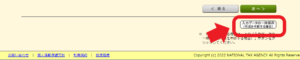
↑クリックして、こまめに保存しましょう‼
都度、上書き保存していけば問題ないです。
【⑥添付書類準備】ふるさと納税等の添付書類を台紙に貼る
「保存」が終われば、パソコン作業は終了です。
次に行うのは、提出書類の「添付」です。
ここで準備するのは、前項で印刷した中の以下2枚。
・「提出書類等のご案内」
・「添付台紙」
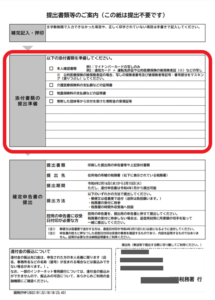
↑「提出書類等のご案内」赤丸にあなたが提出すべき書類が記載されています。

↑「添付台紙」こちらに添付します。
恐らくあなたが添付するのは以下2つですよね。
・マイナンバー通知カードと身分証明書類
・ふるさと納税書類
基本的には貼るだけなのですが、貼り方を別記事にまとめていますので、もし困った際にはご参照ください。⇒『添付書類の貼り方』
【⑦発送】確定申告書類を発送する
最後は「発送」作業です。
発送する方法は、普通郵便でも問題ありませんが、私はレターパックをお勧めします。
もしも、トラブルがあって届かなかったときは恐いですから。
追跡機能が付いた方法をお勧めします。^^

↑印刷した「提出書類等のご案内」の右下に、あなたの送付先税務署の宛名が書かれているので、切り取って宛名面に貼ればOK。
ありがたい配慮ですね。(^^♪
*余談*医療費控除とふるさと納税の組み合わせは損になる?
医療費控除とふるさと納税の確定申告のやり方をネットで調べると、「損になる」というワードが出てきて、びっくりしませんでしたか?
実は、計算を間違えて損をしている人もいます。
ふるさと納税をするとき、ふるさと納税サイトの自動計算欄に収入を入れて、納税額を決めている人が多いですよね。
しかし。
これが落とし穴。
ふるさと納税サイトの自動計算欄には医療費控除のことを考慮して入力しないと、上限額が多く表示されてしまいます。
つまり、間違えた多い上限額通りにふるさと納税をして、損をしてしまうということ。
私もまんまとやられ、多く納税してしまいました……。
恐らくこの記事を読んでいる時点で、すでに納税後と思われるので、ここで損の内容の細かい解説は控えます。(長くなってしまうので。)
来年!ふるさと納税をする前に、必ずご確認くださいね‼
(「医療費控除 ふるさと納税 損」で検索すると情報出てきます。)
以上で、医療費控除とふるさと納税だけの確定申告は終了となります。
お疲れさまでしたぁ~~ヽ(^o^)丿
工程は多く時間はかかりますが、作業は実は簡単ですよね!!
あとは連絡を待つだけ!
ハガキで連絡がきます。
ゆっくりと、待ちましょう。^^



コメント
[…] ふるさと納税含む確定申告の方法は、こちらの記事へどうぞ。⇒『医療費控除とふるさと納税の確定申告のやり方』 […]
[…] 医療費控除の確定申告のやり方は、わかりやすく絵つきでまとめていますのでこちらへどうぞ。⇒『確定申告のやり方7ステップ』 […]